Tetingkap Carta (Chart Window)
Transkrip Video
Tetingkap Carta (Chart Window)
Panel yang lebih besar yang terletak di tengah-tengah skrin itu dipanggil chart window (tetingkap carta). Ia memaparkan data bersejarah bagi instrumen kewangan. Jika anda displays klik bahagian kanan pada tetingkap carta itu, sebuah menu jatuh bawah akan muncul. Anda akan melihat satu tetingkap dengan beberapa pilihan, yang boleh membantu anda mengkhususkan antara muka. Contohnya, untuk membuka transaksi, klik kanan pada carta dan pilih pilihan “trading” - “new order”, sebuah tetingkap pesanan akan muncul. Anda boleh menyesuaikan jangka masa pada carta dengan mengklik butang “timeframe”.
Anda juga boleh zum masuk dan keluar untuk menukar sudut pandangan. Anda boleh memaparkan carta menurut templat. Untuk memuatkan sebuah templat, klik kanan pada carta, pilih “template”dan pilihlah templat yang ingin anda gunakan. Anda juga boleh menggunakan templat anda sendiri. Dengan mengakses tab “Window” anda boleh mengatur paparan berbilang carta dalam versi mendatar, menegak atau lata.
Bagi mengakses ciri-ciri carta anda boleh menekan sama ada F8 pada papan kekunci anda atau anda boleh klik kanan pada carta dan pilih “properties” pada tetingkap yang terpapar. Tetingkap itu mempunyai dua tab. Satu dipanggil “colors” dan yang satu lagi dipanggil “common”. Di tab «colors» anda boleh menyesuaikan warna carta menurut kesukaan anda. Seperti:
Di tab Commons anda boleh merubah jenis carta, menyesuaikan skala carta, menghidupkan atau mematikan peralihan carta atau skrol secara automatik. Di bahagian kanan bawah, kita boleh menghidupkan atau mematikan indikator OHLC, yang akan memaparkan harga-harga terbuka, tinggi, rendah dan tertutup pada carta bagi jangka masa tertentu. Anda juga boleh menghidupkan ask line yang akan muncul sebagai “redline” di carta dan akan menunjukkan kepada anda harga tanya pada masa nyata.
Carta luar talian – alihkan carta ke luar talian. Pilihan berhenti menerima dan menjangkau data harga untuk carta itu. Di masa depan, selepas pilihan ini dimatikan, data harga akan dijangkau ke dalam carta lagi. Setelah carta dibuka di luar talian, (perintah menu "File – Open offline"), pilihan ini akan dihidupkan secara automatik.
Carta di latar hadapan – meletakkan carta di "foreground". Jika pilihan ini akan dihidupkan, semua objek analisis akan ditempatkan di bawah ("under") carta harga.
Perintah ini sama seperti "Charts – Foreground chart".
Alih Carta (Chart shift) – mengalih carta dari sempadan kanan tetingkap ke tanda alih.
Skrol auto carta (Chart auto scroll) – membenarkan/melarang peralihan carta ke kiri secara automatik selepas bar baru mula membentuk.
Perbetul Skala Satu ke Satu (Scale fix One to One) – perbetulkan skala carta sebagai “satu ke satu” ( saiz satu pip bagi paksi menegak dalam piksel adalah sama kepada jarak antara paksi bar dalam piksel.
Perbetul Skala (Scale fix) – perbetul skala carta semasa. Jika skala tidak diperbeltul, carta akan, secara automatik, berskala menegak.
Carta Bar (Bar chart) – memaparkan carta sebagai urutan bar.
Carta Lilin (Candlesticks) – memaparkan carta sebagai urutan lilin.
Carta Garis (Line chart) – memaparkan carta sebagai garis pecah yang menghubungkan titik-titik harga penutupan pada carta bar.
Tunjuk pemisah tempoh (Show period separators) – tunjuk/sembunyi pemisah tempoh. Tarikh dan masa bagi setiap bar dipaparkan pada paksi mendatar carta.
Tunjuk grid (Show grid) – tunjuk/sembunyi grid dalam tetingkap carta.
Tunjuk volum (Show volumes) – tunjuk/sembunyi carta volum di bahagian bawah tetingkap. Pilihan ini tidak berfungsi apabila skala diperbetulkan.
Tunjuk penerangan objek (Show object descriptions) – tunjuk/sembunyi penerangan objek dalam carta. Pilihan ini dihidupakan dan terdapat penerangan objek yang dikenakan ke dalam carta yang tersedia, mereka akan ditunjukkan secara langsung di dalam carta.
Untuk kembali ke tetapan asal tekan butang “reset”.
Panel yang lebih besar yang terletak di tengah-tengah skrin itu dipanggil chart window (tetingkap carta). Ia memaparkan data bersejarah bagi instrumen kewangan. Jika anda displays klik bahagian kanan pada tetingkap carta itu, sebuah menu jatuh bawah akan muncul. Anda akan melihat satu tetingkap dengan beberapa pilihan, yang boleh membantu anda mengkhususkan antara muka. Contohnya, untuk membuka transaksi, klik kanan pada carta dan pilih pilihan “trading” - “new order”, sebuah tetingkap pesanan akan muncul. Anda boleh menyesuaikan jangka masa pada carta dengan mengklik butang “timeframe”.
Anda juga boleh zum masuk dan keluar untuk menukar sudut pandangan. Anda boleh memaparkan carta menurut templat. Untuk memuatkan sebuah templat, klik kanan pada carta, pilih “template”dan pilihlah templat yang ingin anda gunakan. Anda juga boleh menggunakan templat anda sendiri. Dengan mengakses tab “Window” anda boleh mengatur paparan berbilang carta dalam versi mendatar, menegak atau lata.
Bagi mengakses ciri-ciri carta anda boleh menekan sama ada F8 pada papan kekunci anda atau anda boleh klik kanan pada carta dan pilih “properties” pada tetingkap yang terpapar. Tetingkap itu mempunyai dua tab. Satu dipanggil “colors” dan yang satu lagi dipanggil “common”. Di tab «colors» anda boleh menyesuaikan warna carta menurut kesukaan anda. Seperti:
- Latar belakang (Background) – warna latar belakang carta;
- Latar hadapan (Foreground) – warna paksi, skala, garis OHLC;
- Grid – warna grid carta;
- Bar Up – bar meningkat, warna dan sekeliling isi Bear Candle
- Bar Down – bar merosot, warna dan sekeliling isi Bear Candle;
- Bull candle – warna isi Bull Candle;
- Bear candle – warna isi Bear Candle;
- Graf Garisan (Line graph) – carta garisan dan Doji;
- Volum (Volumes) – volum dan tahap kedudukan terbuka;
- Garisan Tanya (Ask line) – warna Garisan Tanya (Ask line);
- Tahap henti (Stop levels) – tahap henti pesanan (Stop Loss dan Take Profit).
Di tab Commons anda boleh merubah jenis carta, menyesuaikan skala carta, menghidupkan atau mematikan peralihan carta atau skrol secara automatik. Di bahagian kanan bawah, kita boleh menghidupkan atau mematikan indikator OHLC, yang akan memaparkan harga-harga terbuka, tinggi, rendah dan tertutup pada carta bagi jangka masa tertentu. Anda juga boleh menghidupkan ask line yang akan muncul sebagai “redline” di carta dan akan menunjukkan kepada anda harga tanya pada masa nyata.
Carta luar talian – alihkan carta ke luar talian. Pilihan berhenti menerima dan menjangkau data harga untuk carta itu. Di masa depan, selepas pilihan ini dimatikan, data harga akan dijangkau ke dalam carta lagi. Setelah carta dibuka di luar talian, (perintah menu "File – Open offline"), pilihan ini akan dihidupkan secara automatik.
Carta di latar hadapan – meletakkan carta di "foreground". Jika pilihan ini akan dihidupkan, semua objek analisis akan ditempatkan di bawah ("under") carta harga.
Perintah ini sama seperti "Charts – Foreground chart".
Alih Carta (Chart shift) – mengalih carta dari sempadan kanan tetingkap ke tanda alih.
Skrol auto carta (Chart auto scroll) – membenarkan/melarang peralihan carta ke kiri secara automatik selepas bar baru mula membentuk.
Perbetul Skala Satu ke Satu (Scale fix One to One) – perbetulkan skala carta sebagai “satu ke satu” ( saiz satu pip bagi paksi menegak dalam piksel adalah sama kepada jarak antara paksi bar dalam piksel.
Perbetul Skala (Scale fix) – perbetul skala carta semasa. Jika skala tidak diperbeltul, carta akan, secara automatik, berskala menegak.
Carta Bar (Bar chart) – memaparkan carta sebagai urutan bar.
Carta Lilin (Candlesticks) – memaparkan carta sebagai urutan lilin.
Carta Garis (Line chart) – memaparkan carta sebagai garis pecah yang menghubungkan titik-titik harga penutupan pada carta bar.
Tunjuk pemisah tempoh (Show period separators) – tunjuk/sembunyi pemisah tempoh. Tarikh dan masa bagi setiap bar dipaparkan pada paksi mendatar carta.
Tunjuk grid (Show grid) – tunjuk/sembunyi grid dalam tetingkap carta.
Tunjuk volum (Show volumes) – tunjuk/sembunyi carta volum di bahagian bawah tetingkap. Pilihan ini tidak berfungsi apabila skala diperbetulkan.
Tunjuk penerangan objek (Show object descriptions) – tunjuk/sembunyi penerangan objek dalam carta. Pilihan ini dihidupakan dan terdapat penerangan objek yang dikenakan ke dalam carta yang tersedia, mereka akan ditunjukkan secara langsung di dalam carta.
Untuk kembali ke tetapan asal tekan butang “reset”.